Python tkinter 강좌 : 제 11강 - 위젯 배치 : grid
grid(셀 단위 배치)
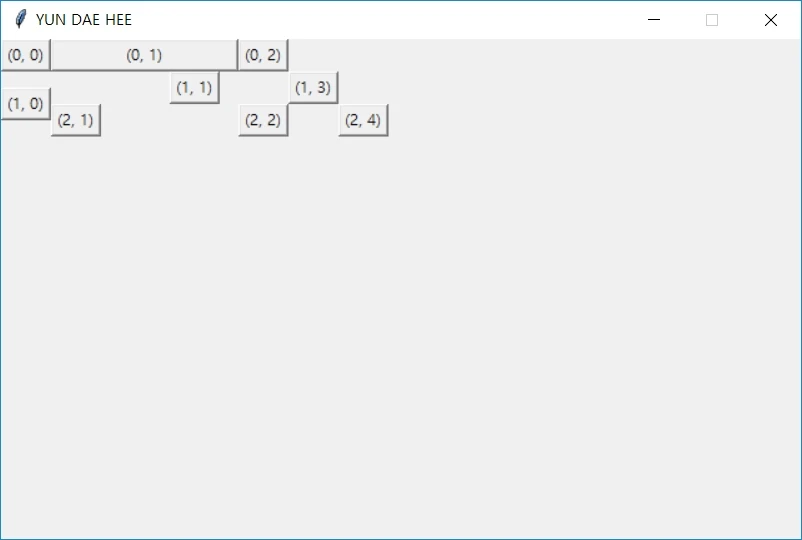
grid을 이용하여 위젯들을 배치할 수 있습니다.
grid 사용
import tkinter
window=tkinter.Tk()
window.title("YUN DAE HEE")
window.geometry("640x400+100+100")
window.resizable(False, False)
b1=tkinter.Button(window, text="(0, 0)")
b2=tkinter.Button(window, text="(0, 1)", width=20)
b3=tkinter.Button(window, text="(0, 2)")
b4=tkinter.Button(window, text="(1, 0)")
b5=tkinter.Button(window, text="(1, 1)")
b6=tkinter.Button(window, text="(1, 3)")
b7=tkinter.Button(window, text="(2, 1)")
b8=tkinter.Button(window, text="(2, 2)")
b9=tkinter.Button(window, text="(2, 4)")
b1.grid(row=0, column=0)
b2.grid(row=0, column=1)
b3.grid(row=0, column=2)
b4.grid(row=1, column=0, rowspan=2)
b5.grid(row=1, column=1, columnspan=3)
b6.grid(row=1, column=3)
b7.grid(row=2, column=1, sticky="w")
b8.grid(row=2, column=2)
b9.grid(row=2, column=99)
window.mainloop()b1.grid(row=0, column=0)
b2.grid(row=0, column=1)
b3.grid(row=0, column=2)
b4.grid(row=1, column=0, rowspan=2)
b5.grid(row=1, column=1, columnspan=3)
b6.grid(row=1, column=3)
b7.grid(row=2, column=1, sticky="w")
b8.grid(row=2, column=2)
b9.grid(row=2, column=99)위젯이름.grid(매개변수1, 매개변수2, 매개변수3, ...)을 사용하여 해당 윈도우 창에 표시할 위젯의 배치 속성을 설정할 수 있습니다.
배치되는 우선 순위는 가장 처음 선언한 grid부터 배치됩니다.
grid의 셀 단위로 배치되며, 한 번에 여러 셀을 건너 뛰어 배치할 수 없습니다.
grid()은 pack()과 같이 사용될 수 없으며, place()와는 같이 사용할 수 있습니다.
- Tip :
column을99로 위치시키더라도, 그 전grid배치에서최대 column의 값이3이 였으므로 자동적으로4로 할당됩니다.
grid Parameter
| 이름 | 의미 | 기본값 | 속성 |
|---|---|---|---|
| row | 행 위치 | 0 | 상수 |
| column | 열 위치 | 0 | 상수 |
| rowspan | 행 위치 조정 | 1 | 상수 |
| columnspan | 열 위치 조정 | 1 | 상수 |
| sticky | 할당된 공간 내에서의 위치 조정 | - | n, e, s, w, nw, ne, sw, se |
| ipadx | 위젯에 대한 x 방향 내부 패딩 | 0 | 상수 |
| ipady | 위젯에 대한 y 방향 내부 패딩 | 0 | 상수 |
| padx | 위젯에 대한 x 방향 외부 패딩 | 0 | 상수 |
| pady | 위젯에 대한 y 방향 외부 패딩 | 0 | 상수 |
-
row,column: 해당 구역으로 위젯을이동시킵니다. -
rowspan,columnspan: 현재 배치된 구역에서 위치를조정합니다. -
sticky:현재 배치된 구역안에서특정 위치로 이동시킵니다.
공유하기
 Kakao
Kakao
 Naver
Twitter
LinkedIn
Facebook
Naver
Twitter
LinkedIn
Facebook
댓글 남기기